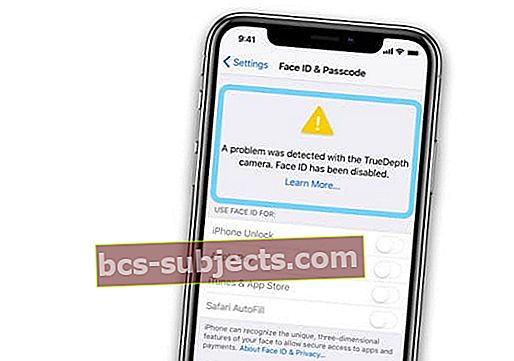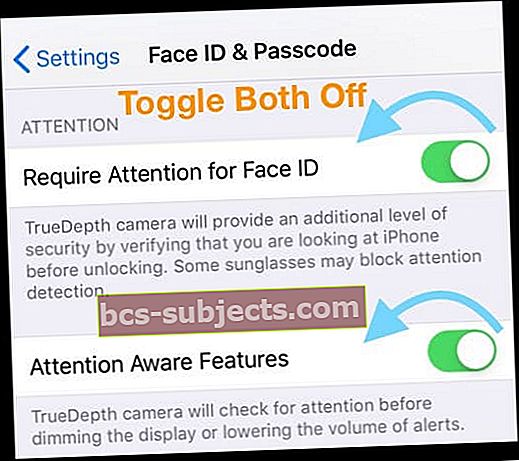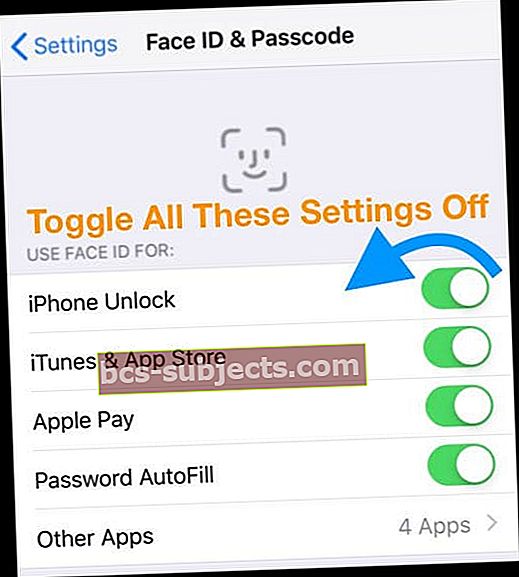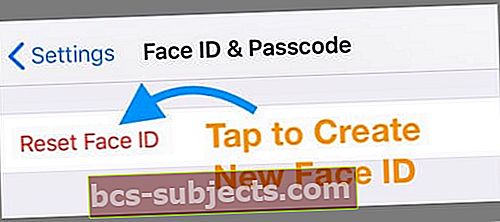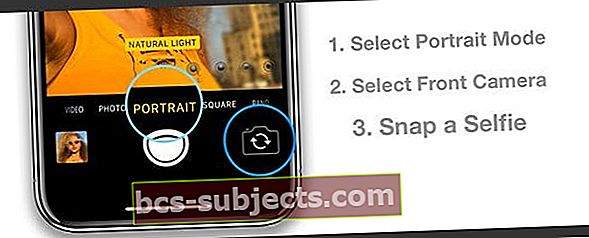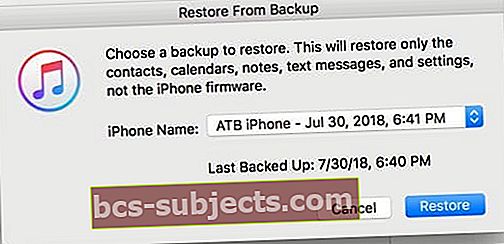Turite problemų su „iPhone“ veido ID? Ar „Face ID“ apskritai neveikia, veikia su pertraukomis ar veikia trumpą laiką, o tada nesiseka? Nebegalite naudoti „Face ID“ savo „iPhone“? Jei taip, tu ne vienas. Keletas mūsų skaitytojų skundžiasi, kad jų „iPhone“ veido ID neveikia arba nustoja veikti, ir jie laiko sugaišta!
Nors tai nėra plačiai paplitusi problema, tiems, kurie patiria šią problemą, tai yra tikras skausmas, žinant ką.
Vadovaukitės šiais trumpais patarimais, kurie padės išspręsti „iPhone“ veido ID
- Nuimkite visas bylas ar ekrano apsaugas ir dar kartą bandykite „Face ID“
- Patikrinkite, ar jūsų „iPhone“ skysčių kontaktų indikatoriuose (LCI) nėra požymių, kad jūsų „iPhone“ turi vandens ar skysčių pažeidimų
- Iš naujo nustatykite „Face ID“, tada priverskite iš naujo paleisti „iPhone“. Ir pabandykite dar kartą nustatyti „Face ID“
- Jei naudojate „iOS 12“ ar naujesnę versiją, pabandykite sukurti „Face ID“ alternatyvų išvaizdą
- Jei problema kyla iškart po atnaujinimo, nedelsdami paleiskite „iPhone“ iš naujo
- Pabandykite atkurti „iPhone“ naudodami „iTunes“
- Kreipkitės į „Apple“ palaikymo tarnybą arba „Apple“ įgaliotąjį paslaugų teikėją dėl ekrano remonto ar viso įrenginio pakeitimo
Įdomu, kaip veikia „Face ID“?
Dalis priežasties, kodėl „Face ID“ sugenda, yra dėl ją valdančios technologijos.
„Apple“ tikrojo gylio kamera
Veido ID naudoja tai, ką „Apple“ vadina „TrueDepth Camera“, kad užfiksuotų jūsų veidą. Ši „TrueDepth“ kamera nėra viena jūsų telefono kamera; veikiau tai jūsų „iPhone“ šviesos ir infraraudonųjų spindulių projektorių bei jutiklių derinys. Visa tai nufotografuoja jūsų veidą ir pateikia duomenis.
Naudodama visus šiuos šaltinius, „TrueDepth“ kamera nuskaito 2D infraraudonųjų spindulių vaizdą kartu su daugiau kaip 30 000 infraraudonųjų taškų, kad susidarytų jūsų veido gylio žemėlapis.
Tada jūsų „iPhone“ sujungia visus šiuos vaizdus ir jų duomenis, kad sudarytų išsamų 3 dimensijų jūsų veido žemėlapį. Štai kodėl judinate galvą ratu, kad jūsų „iPhone“ užfiksuotų jūsų unikalaus veido kontūrus!
Jūsų veido žemėlapyje yra duomenys, kuriuos galime pamatyti (matomi plika akimi), taip pat duomenys, kurių nematome (nematomi plika akimi). Kai šie duomenys sujungiami, „Face ID“ veikia įvairiose apšvietimo situacijose, įskaitant silpną apšvietimą, pavyzdžiui, naktį.
Kai kažkas negerai su veido ID
Jūs pasiimate savo telefoną; jūsų telefonas atrakinamas. Bent jau taip turėtų veikti „Face ID“. O daugumai „iPhone X“ naudotojų „Face ID“ veikia būtent taip.
Deja, „Face ID“ nepavyksta. Ši gedimas dažnai yra to sudėtingo ryšio tarp visų tų jutiklių ir projektorių, kurie kaupia duomenis, kad sukurtų tą išsamų veido žemėlapį, rezultatas.
Kaip sužinoti, ar mano „iPhone“ turi problemų su veido ID?
Kai nepavyksta, „Face ID“ visiškai neveikia. Pamatysite vieną iš šių pranešimų
- „Face ID“ negalima. Pabandykite vėliau nustatyti „Face ID“
- „Face ID“ išjungtas
- Aptikta „TrueDepth“ fotoaparato problema. „Face ID“ išjungtas
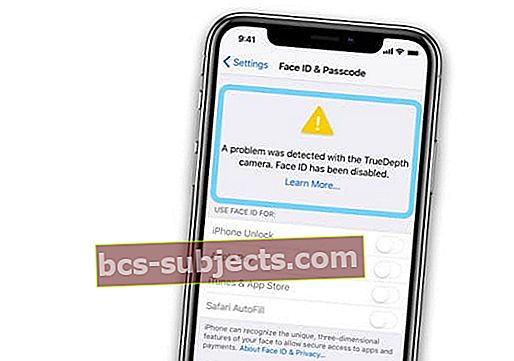
Jei matote vieną iš šių pranešimų, išbandykite toliau pateiktus patarimus prieš susisiekdami su „Apple“ palaikymo komanda
Neveikia veido ID trikčių šalinimas
- Ar neseniai įrenginyje įdiegėte naują ekrano apsaugą? Arba pakeiskite „iPhone“ dėklą?
- Nuimkite ekrano apsaugą arba dėklą ir patikrinkite „FaceID“
- Uždarykite visas atidarytas ir laikinai sustabdytas programas ir iš naujo paleiskite įrenginį
- Jei jūsų „Face ID“ problemos prasidėjo po neseniai atlikto „iOS“ atnaujinimo ir iki tol veikė gerai, atlikite jėgos iš naujo paleidimą ir patikrinkite, ar ir toliau kyla problema
- Išjunkite „Reikalauti dėmesio dėl veido ID“ ir „Dėmesio suvokimo ypatybės“ Nustatymai> Veido ID ir slaptažodis
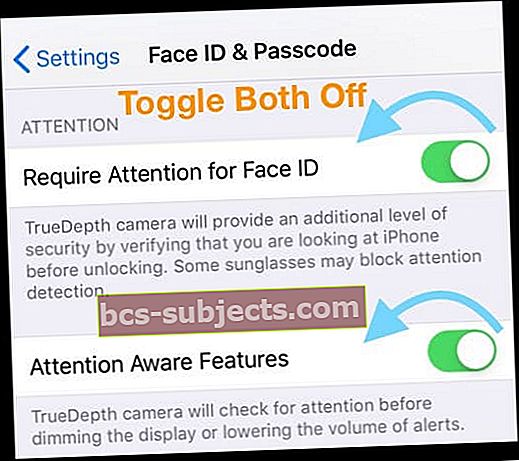
- Veikia gerai, jei ką tik įsigijote naują akinių, saulės akinių ar spalvotų kontaktinių lęšių rinkinį
- Šis metodas yra mažiau saugus sprendimas, todėl tai laikinas sprendimas
- Išjunkite „Face ID“ savo „iPhone“ Naudokite „Face ID“ į Nustatymai> Veido ID ir slaptažodis
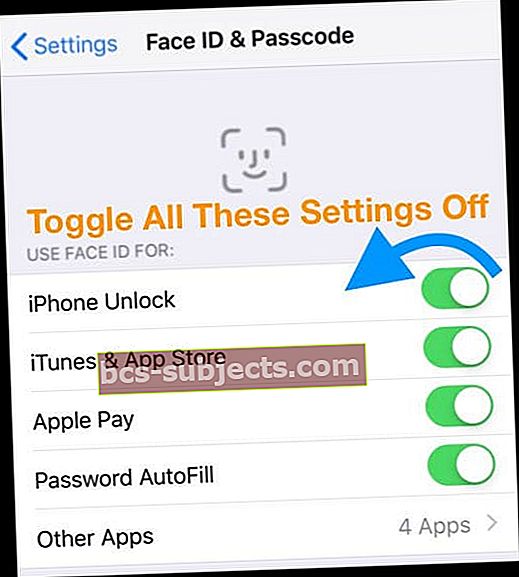
- Tada iš naujo paleiskite įrenginį ir grįžkite į Nustatymai> Veido ID ir slaptažodis ir pasirinkite Reset Face ID
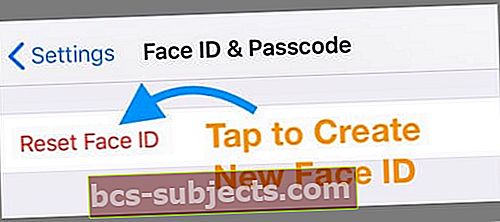
- Tada iš naujo paleiskite įrenginį ir grįžkite į Nustatymai> Veido ID ir slaptažodis ir pasirinkite Reset Face ID
- Pabandykite iš naujo nustatyti visus nustatymus eidami įNustatymai> Bendrieji nustatymai> Atstatyti visus nustatymus
- Šis veiksmas pašalina visus saugomus „WiFi“ slaptažodžius ir grąžina gamyklinius nustatymus į visas funkcijas. Ji neištrina jokių duomenų, pvz., Nuotraukų, pranešimų ir pan
Patikrinkite „iPhone“ gylio jutiklį
- Patikrinkite ir įsitikinkite, ar fotoaparatas veikia normaliai, padarydamas asmenukę portretu
- Palieskite „Camera App“> Pasirinkite portreto režimą> Pasirinkite priekinę kamerą
- Užfiksuokite asmenukę
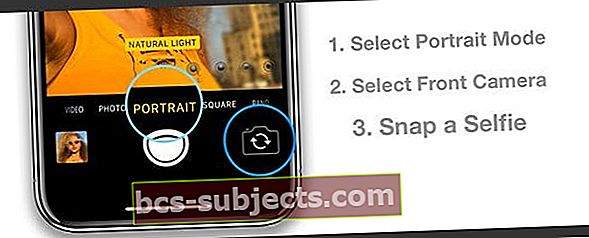
Jei portreto asmenukių funkcija įrenginyje neveikia taip, kaip numatyta, tai akivaizdžiai rodo, kad jūsų „iPhone“ gylio jutiklis turi problemų.
Norėdami sužinoti savo „iPhone“ diagnostiką, susisiekite su „Apple“ palaikymo tarnyba arba susitarkite dėl susitikimo su „Apple Genius“.
Bet kokia naujausia jūsų „iPhone“ vandens žala?
- Pirmiausia patikrinkite „iPhone“ išorinių skysčio kontaktų indikatorių (LCI) spalvą
- LCI suaktyvėja, kai liečiasi su vandeniu ar skysčiu, kuriame yra vandens. Indikatoriaus spalva paprastai yra balta arba sidabrinė, bet kai ji liečiasi su vandeniu ar skysčiu, kuriame yra vandens, jis tampa raudonas
- Dauguma „iPhone“ LCI paprastai yra SIM kortelėje. Išimkite SIM dėklą, kad pamatytumėte „iPhone“ LCI būseną

Nepaisant to, kad „Apple“ sukūrė daugelį „iPhone“ vandeniui atsparių telefonų, „iPhone“ „Apple Care“ garantija netaikoma vandens ar skysčių pažeidimams.
Jei „Apple“ įtaria vandens ar skysčių žalą, greičiausiai turėsite sumokėti už kišenę už bet kokį remontą ar pakeitimą!
Pabandykite atkurti „iPhone“
Jei visi anksčiau išvardyti patarimai nepadėjo vėl veikti „Face ID“, kai kurie skaitytojai sulaukia sėkmės atkurdami „iPhone“ naudodami „iTunes“ arba „iCloud“.
Atkurkite iš „iTunes“ atsarginės kopijos
- „IPhone“ išjunkite „Find My iPhone“ perNustatymai> „Apple ID“> „iCloud“> „Find My iPhone“
- Norėdami patvirtinti, įveskite „Apple ID“ slaptažodį
- Atidarykite „iTunes“ „Mac“ ar asmeniniame kompiuteryje, kuriame reguliariai kuriate atsargines kopijas
- Prijunkite savo prietaisą naudodami originalų žaibo kabelį, jei toks yra
- „ITunes“ pasirinkite savo „iPhone“
- Pasirinkite Atkurti atsarginę kopiją

- Peržiūrėkite kiekvienos atsarginės kopijos datą ir dydį ir pasirinkite naujausią atsarginę kopiją, kurioje veikė „Face ID“
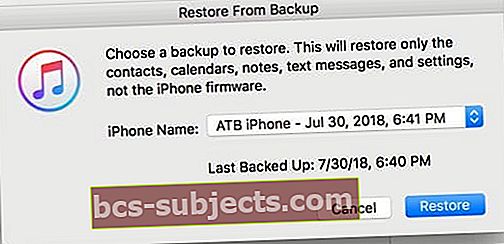
- Spustelėkite Atkurti
- Jei bus paprašyta, įveskite užšifruotos atsarginės kopijos slaptažodį
- Kai „iPhone“ bus paleista iš naujo, palaukite, kol jis bus sinchronizuotas su jūsų kompiuteriu
- Atsijunkite tik pasibaigus sinchronizavimui
Norėdami atkurti „iPhone“ naudodami „iCloud“, pažiūrėkite į šį straipsnį.
Pranešta apie „TrueDepth“ fotoaparato, valdančio veido ID, problemas
Yra pranešimų apie vartotojus, susidūrusius su „FaceID“ problemomis, kai jų „iPhone“ „TrueDepth“ fotoaparatas patiria anomalijų. Visų pirma atrodo, kad galinės kameros konfigūracija sukelia „TrueDepth“ kameros „Face ID“ sistemos problemų.
Pirmasis žingsnis apima bandymą taisyti prietaisą, pritvirtinant galinę kamerą.
Pagal „Apple“ dokumentą, kurį pateikė mūsų draugai„MacRumors“
Kad klientas gautų geriausią patirtį, jei klientas praneša, kad jo „iPhone X“ turi „Face ID“ problemų, galite išspręsti šią problemą atlikdami galinio fotoaparato remontą. Paleiskite AST 2 kliento įrenginyje, kad patikrintumėte kamerą. Jei diagnostikoje randama su fotoaparatu susijusių problemų, atlikite taisymą ir patikrinkite, ar problema išspręsta. Jei problema neišspręsta, atlikite viso įrenginio pakeitimą, o ne to paties įrenginio ekrano taisymą.
Neaišku, kokia yra galinės ir priekinės kameros sąsaja, tačiau tikrai atrodo, kad problema su dvigubo objektyvo kamera gale gali trukdyti „Face ID“ funkcijoms.
Taigi, jei galinio fotoaparato jutiklio taisymas neveikia, „Apple“ rekomenduoja pakeisti visą įrenginį.
„iOS 12“ veido ID patobulinimai
„iOS 12“ suteikia papildomų „Face ID“ funkcijos patobulinimų, susijusių su našumu ir patikimumu. Bandydami nustatėme, kad atrakinimo funkcija yra jautresnė nei anksčiau.
Be to, „iOS 12“ teikia dvigubą „Face ID“ funkciją, pavadintą „Alternate Appearance“. Tai reiškia, kad galite nuskaityti daugiau nei vieną veidą.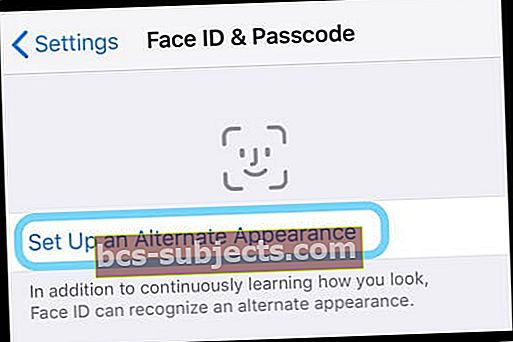
Kitas šios funkcijos naudojimo būdas yra nuskaityti veidą su akiniais ir be jų (arba saulės akiniais, spalvotais kontaktais, kepurėmis ir kt.) Ir tada patikrinti, ar jūsų „FaceID“ funkcija veikia geriau.